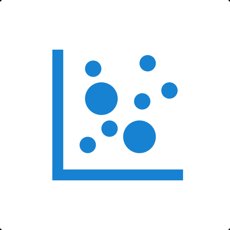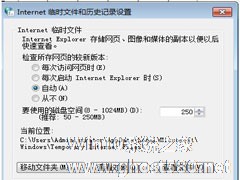-
Win7如何保存网页视频?Win7保存网页视频方法
- 时间:2024-05-18 16:15:42
大家好,今天Win10系统之家小编给大家分享「Win7如何保存网页视频?Win7保存网页视频方法」的知识,如果能碰巧解决你现在面临的问题,记得收藏本站或分享给你的好友们哟~,现在开始吧!
当我们在网上看到某些视频想要保存下来,以便下次在观看的时候,却发现某些网站并不支持下载视频,这时候我们该如何去保存这些网页视频呢?我想很多人都不知道吧,为此小编给大家介绍下Win7保存网页视频的方法,内容如下。
步骤:
1、找到浏览器上的工具,打开“Internet选项”。

2、打开选项,点击浏览历史记录上的设置命令。

3、会看到“Internet临时文件”的窗口。

4、点击下面的“查看文件”打开一个文件夹。

5、右击空白处,在“排列方式”选择“类型”。

6、将视图类型改成“详细信息”。

7、根据浏览时间找到你浏览的视频。

8、然后右键点击复制,粘贴到你得文件夹里即可。

Win7保存网页视频的方法就讲到这里了,想要保存网页视频的朋友可以尝试一下哦!
以上就是关于「Win7如何保存网页视频?Win7保存网页视频方法」的全部内容,本文讲解到这里啦,希望对大家有所帮助。如果你还想了解更多这方面的信息,记得收藏关注本站~
【Win10系统之家②文章,转载请联系!】
相关文章
-
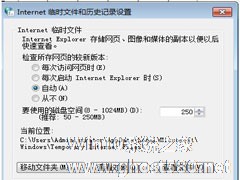
当我们在网上看到某些视频想要保存下来,以便下次在观看的时候,却发现某些网站并不支持下载视频,这时候我们该如何去保存这些网页视频呢?我想很多人都不知道吧,为此小编给大家介绍下Win7保存网页视频的方法,内容如下。
步骤:
1、找到浏览器上的工具,打开“Internet选项”。
2、打开选项,点击浏览历史记录上的设置命令。
3、会看到“In -

最近有Win7系统用户反映,浏览网页的时候遇到了自己喜欢的图片,想要把它保存下来,右键之后却发现没有“图片另存为”这个选项。那么这时候要怎么保存自己喜欢的图片呢?我们一起来看一下。
方法一、使用截图工具
1.使用键盘上的截屏按键,打开“画图”,然后按CTRL+V粘贴,然后使用截取工具截取出自己想要的图片。
2.或者使用QQ,浏览器等自带的截图工具,... -

Win7系统播放网页视频没声音是什么情况?具体情况是无论在网页上的优酷、土豆还是“开局一人一条狗”的网页游戏,都没有声音的出现,而本地播放音乐却有声音,解决该问题,我们可以从以下方法中入手。
Win7系统播放网页视频没声音但本地有声音的解决方法(驱动正常):
这个问题在WinXP/Vista中也十分常见,跟Win7无关的,一般是使用了什么优化软件或者安装、卸载... -

怪事年年有,今年特别多,最近遇到一件怪事,在本地播放声音正常,优酷土豆网站都有声音,就是网站播放音乐和玩腾讯网页游戏无声,这是怎么回事呢?根据自己了解的,断定这和驱动应该没有什么关系,重装驱动也无济于事。
如果你也遇到这样的问题,一起来解决:
这个问题在WindowsXP/Vista中也十分常见,跟Windows7无关的,一般是使用了什么优化软件或者安装、卸载...